Heim >häufiges Problem >Fix: Das Fenster zum Herunterfahren von Windows 11 erscheint immer wieder zufällig
Fix: Das Fenster zum Herunterfahren von Windows 11 erscheint immer wieder zufällig
- WBOYWBOYWBOYWBOYWBOYWBOYWBOYWBOYWBOYWBOYWBOYWBOYWBnach vorne
- 2023-05-28 10:26:254456Durchsuche
Sie können Tastaturkürzel verwenden, um das Menü zum Herunterfahren schnell zu starten und Vorgänge wie Beenden, Benutzerwechsel, Herunterfahren, Neustarten und Einschlafen auszuführen. Einige Benutzer haben jedoch berichtet, dass die App unter Windows 11 unregelmäßig angezeigt wird.
Es beeinträchtigt nicht nur Ihr Windows-Erlebnis, sondern behindert auch Ihren Arbeitsfortschritt. Und das Schlimmste ist, dass es im Internet nicht genügend verlässliche Informationen gibt, um das Problem zu lösen.
Daher haben wir uns entschieden, dieses Tutorial der Auflistung der Ursachen zu widmen und Sie durch die effektivsten Lösungen zu führen, um zu verhindern, dass die Windows 11-Shutdown-Box zufällig auftaucht.
Was führt dazu, dass das Fenster zum Herunterfahren von Windows 11 zufällig erscheint?
Es gibt viele Probleme, die dazu führen, dass das Fenster zum Herunterfahren von Windows 11 zufällig erscheint, auch wenn Sie keine Tasten gedrückt haben oder sogar während Sie den Computer verwenden. Nachfolgend sind die Probleme aufgeführt, die am wahrscheinlichsten zu Fehlern auf Ihrem PC führen:
- Fehler in der aktuellen Version von Windows 11
- Beschädigte Systemdateien
- Konfliktierende Apps
- System mit Malware oder Viren infiziert
Oben Die Gründe Die aufgeführten Informationen sollen Ihnen grundlegende Erkenntnisse vermitteln und zur Lösung des Problems beitragen. Wenn Sie das Problem identifizieren können, führen Sie die entsprechenden Korrekturen im nächsten Abschnitt durch. Andernfalls befolgen Sie die Schritte in der angegebenen Reihenfolge, um den Fehler schnell zu beheben.
Was soll ich tun, wenn die Shutdown-Box in Windows 11 immer wieder auftaucht?
1. Starten Sie Ihren Windows 11-PC neu.
Sie können Ihren Windows 11-PC auch über das Popup-Fenster zum Herunterfahren neu starten, anstatt die folgenden Schritte auszuführen.- Navigieren Sie zum Desktop und drücken Sie Alt+F4, um das Feld „Windows herunterfahren“ zu öffnen. Klicken Sie auf das Dropdown-Menü und wählen Sie „Neu starten“ aus der Liste der Optionen.
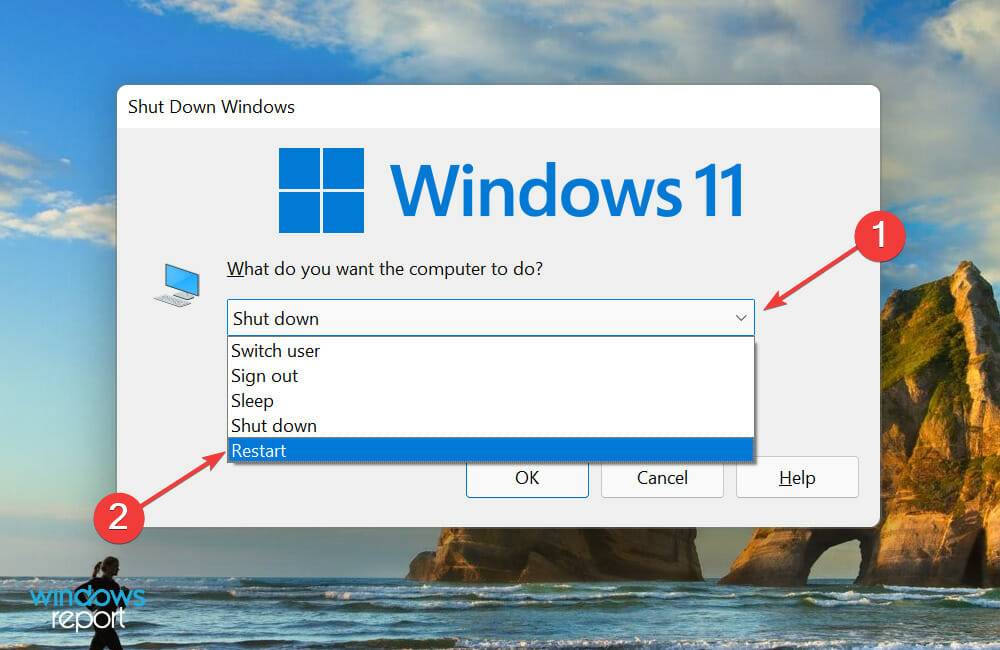 Klicken Sie auf OK
Klicken Sie auf OK - , um Ihren PC neu zu starten.
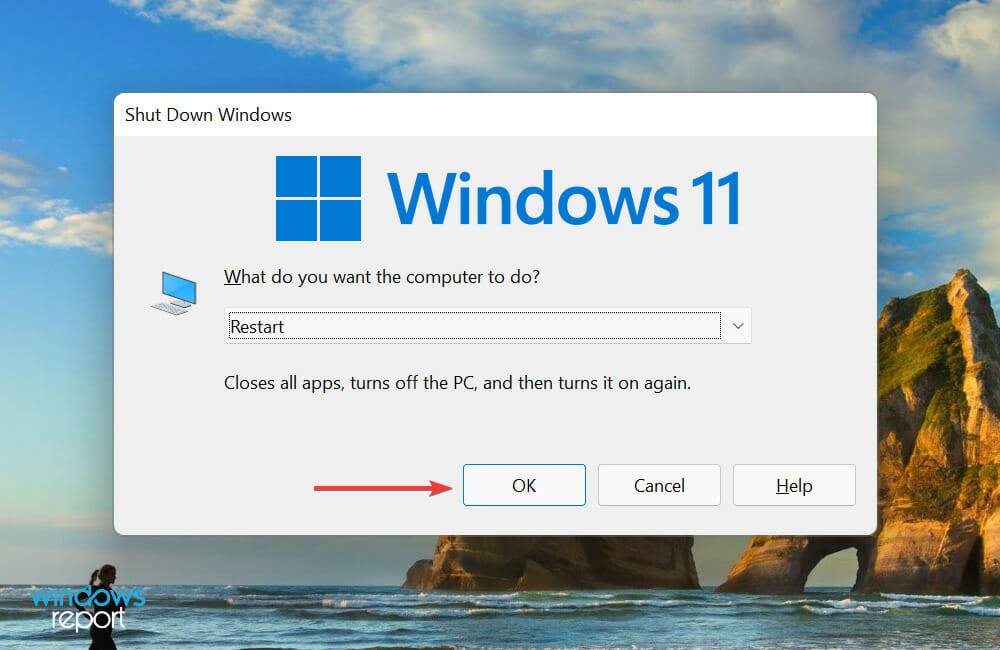 Wenn Sie zum ersten Mal auf dieses Problem stoßen, handelt es sich möglicherweise um einen Fehler. Starten Sie einfach neu, um das Problem zu beheben. Überprüfen Sie nach dem Neustart des Systems, ob Windows 11 die Aufforderung zum Herunterfahren nicht mehr anzeigt.
Wenn Sie zum ersten Mal auf dieses Problem stoßen, handelt es sich möglicherweise um einen Fehler. Starten Sie einfach neu, um das Problem zu beheben. Überprüfen Sie nach dem Neustart des Systems, ob Windows 11 die Aufforderung zum Herunterfahren nicht mehr anzeigt.
2. Windows 11 aktualisieren
Drücken Sie- Windows
- +I, um die Einstellungen-App zu starten und wählen Sie Windows Update aus der Liste der im linken Navigationsbereich aufgeführten Registerkarten aus.
 Klicken Sie als Nächstes rechts auf Nach Updates suchen
Klicken Sie als Nächstes rechts auf Nach Updates suchen - , um zu prüfen, ob eine neuere Version Ihres Betriebssystems verfügbar ist.
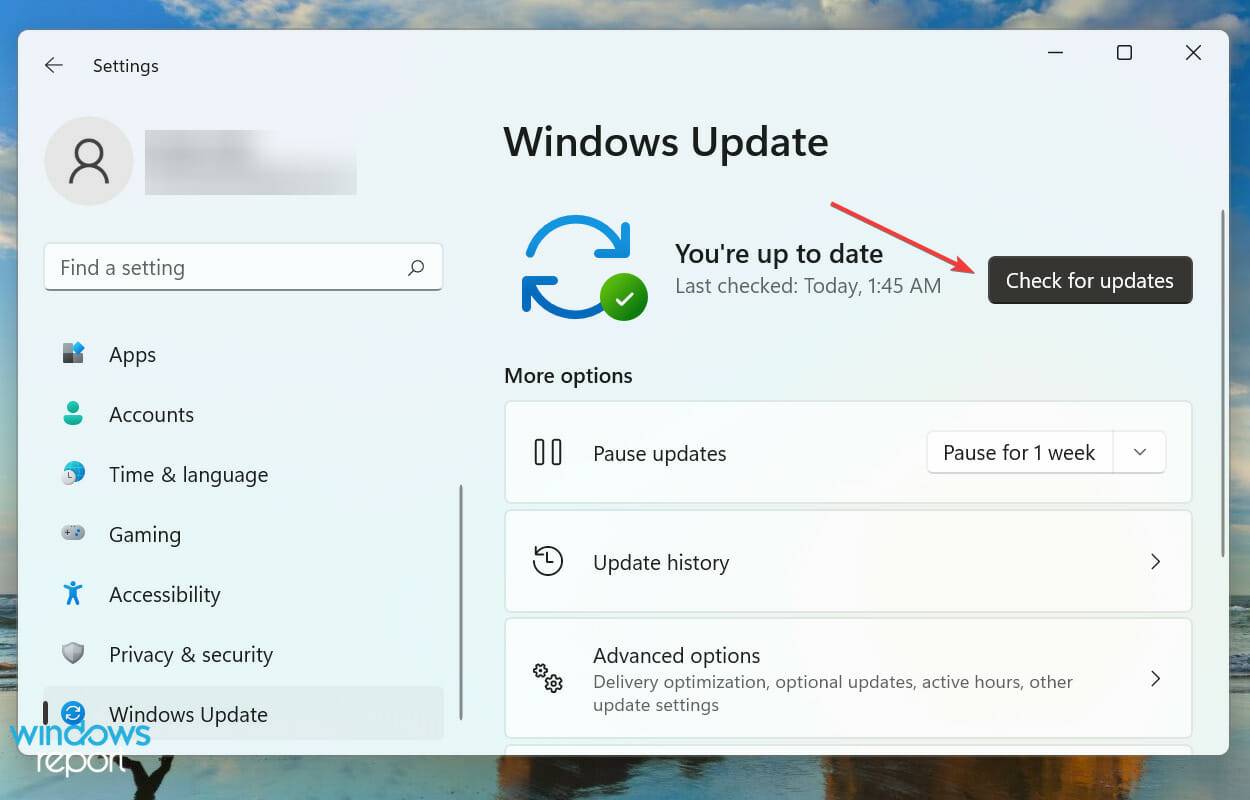 Wenn ein Update angezeigt wird, klicken Sie auf , um es herunterzuladen und zu installieren.
Wenn ein Update angezeigt wird, klicken Sie auf , um es herunterzuladen und zu installieren. -
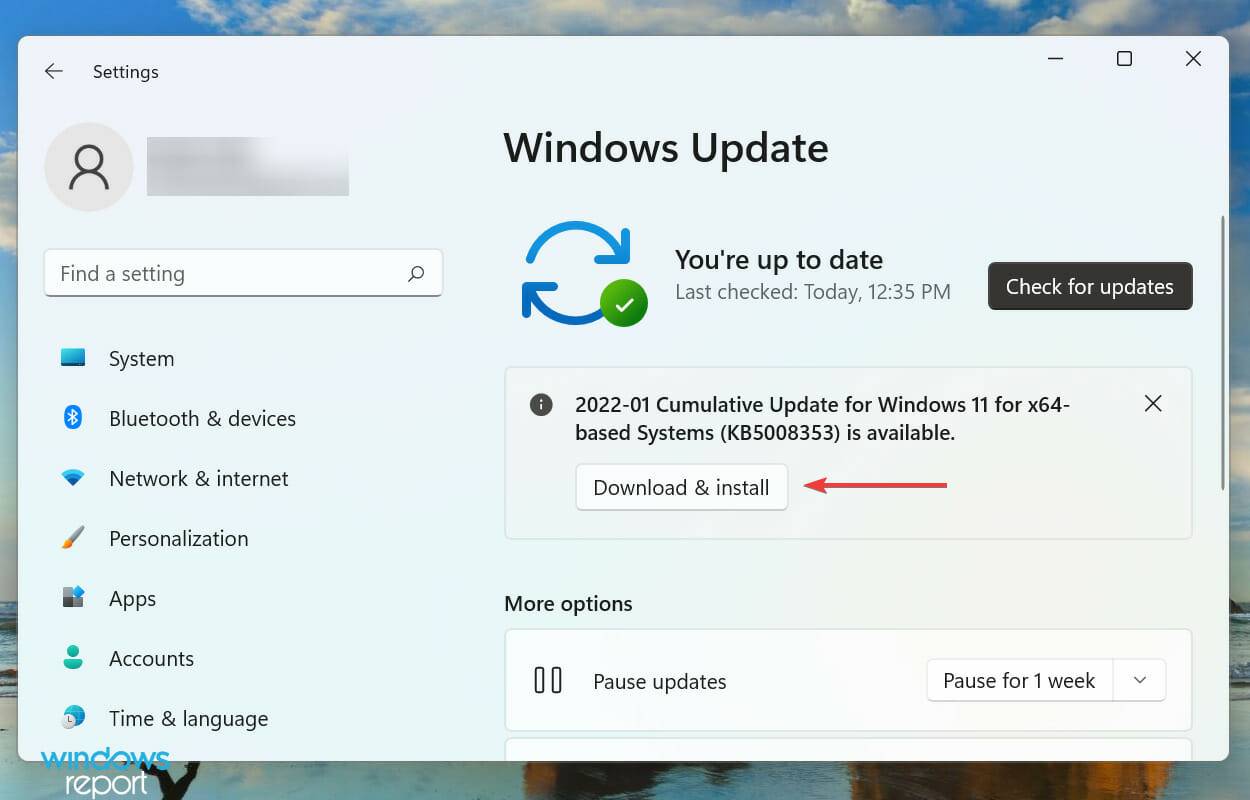 Nachdem wir mehrere Foren durchgesehen haben, haben wir herausgefunden, dass es sich um ein Problem mit der aktuellen Version handelt, das dazu führt, dass Windows 11 zufällig die Shutdown-Box öffnet.
Nachdem wir mehrere Foren durchgesehen haben, haben wir herausgefunden, dass es sich um ein Problem mit der aktuellen Version handelt, das dazu führt, dass Windows 11 zufällig die Shutdown-Box öffnet.
Microsoft ist dafür bekannt, diese Fehler zu beheben und in nachfolgenden Versionen Patches dafür zu veröffentlichen. Wir empfehlen Ihnen daher, Ihr Betriebssystem zu aktualisieren und zu prüfen, ob der Fehler behoben ist.
3. Deinstallieren Sie alle aktuellen Betriebssystem-Updates.
Drücken Sie- Windows
- +I, um Einstellungen zu starten, und wählen Sie im linken Navigationsbereich die Registerkarte Windows Update aus.
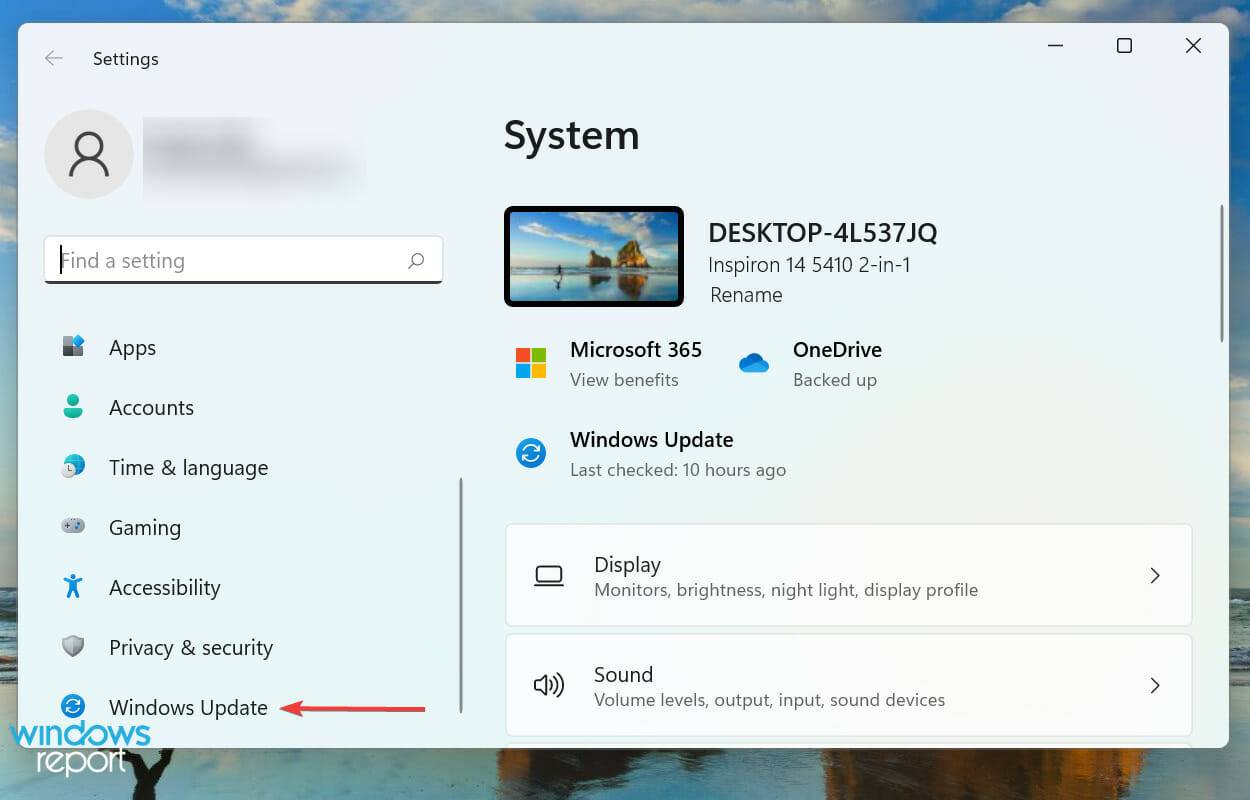 Klicken Sie auf der rechten Seite unter Weitere Optionen
Klicken Sie auf der rechten Seite unter Weitere Optionen - auf Verlauf aktualisieren.
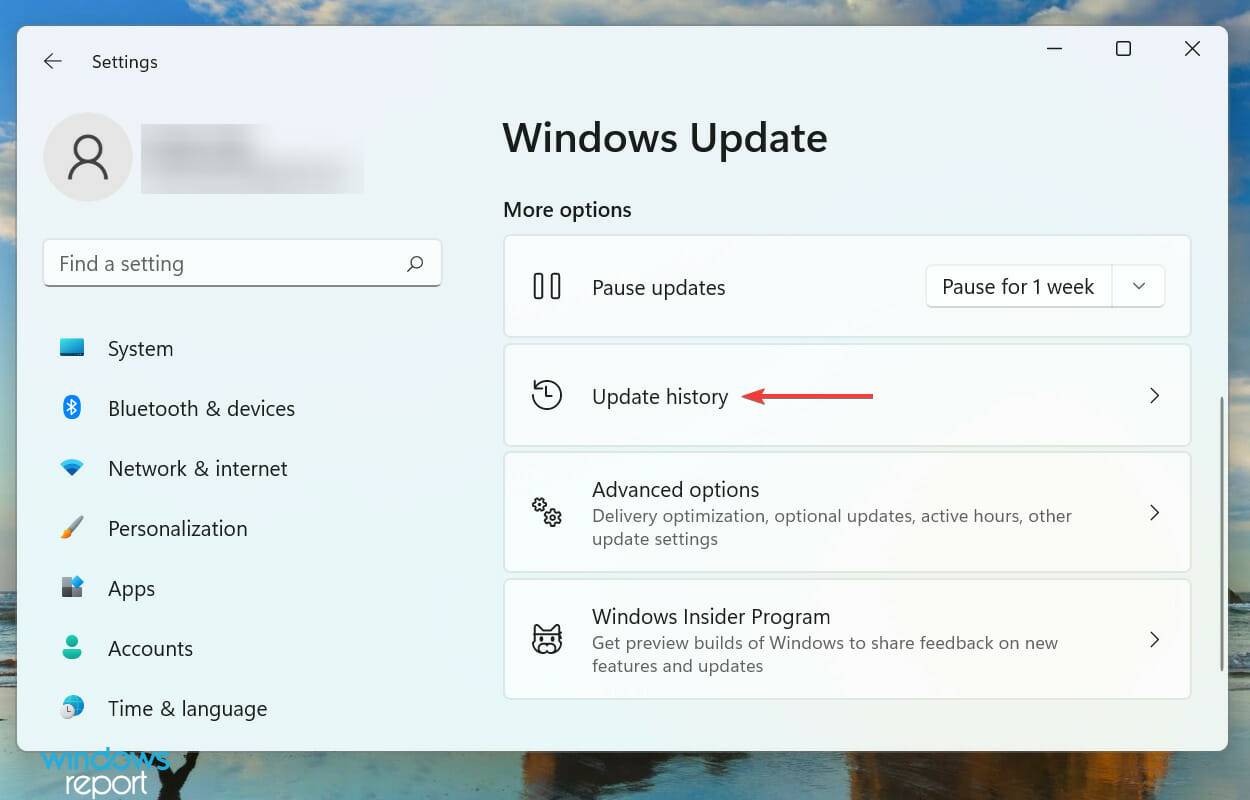 Klicken Sie als Nächstes auf Update deinstallieren
Klicken Sie als Nächstes auf Update deinstallieren - .
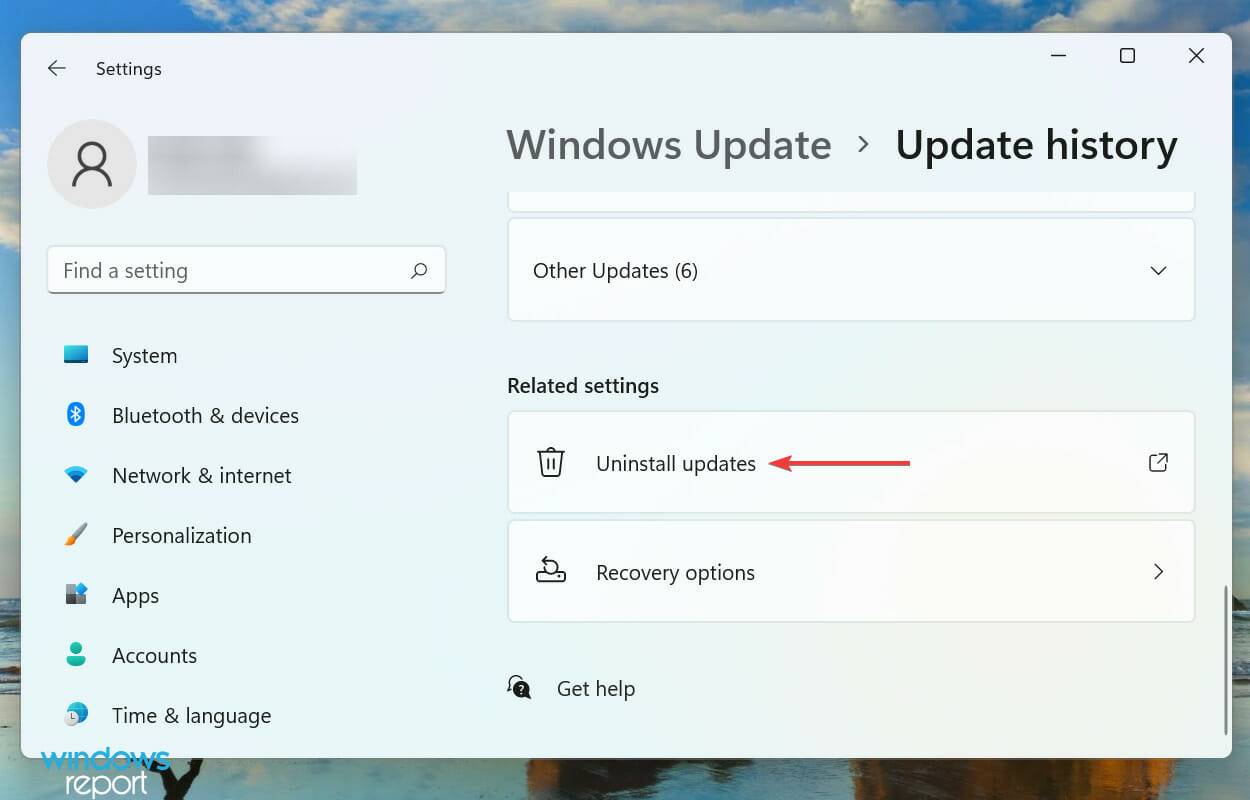 Suchen Sie nun das problematische Update aus der Liste, wählen Sie es aus und klicken Sie oben auf Deinstallieren.
Suchen Sie nun das problematische Update aus der Liste, wählen Sie es aus und klicken Sie oben auf Deinstallieren. -
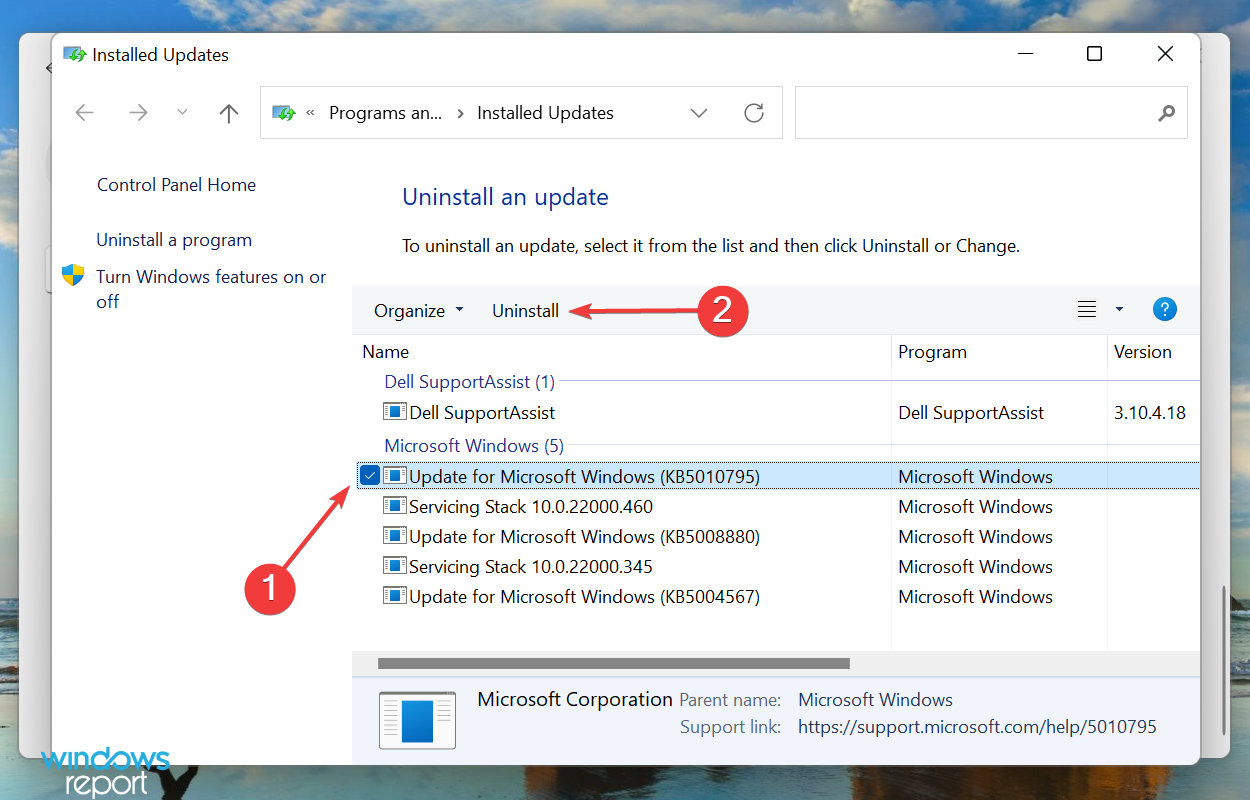 Klicken Sie im Popup-Bestätigungsfeld auf Ja.
Klicken Sie im Popup-Bestätigungsfeld auf Ja. -
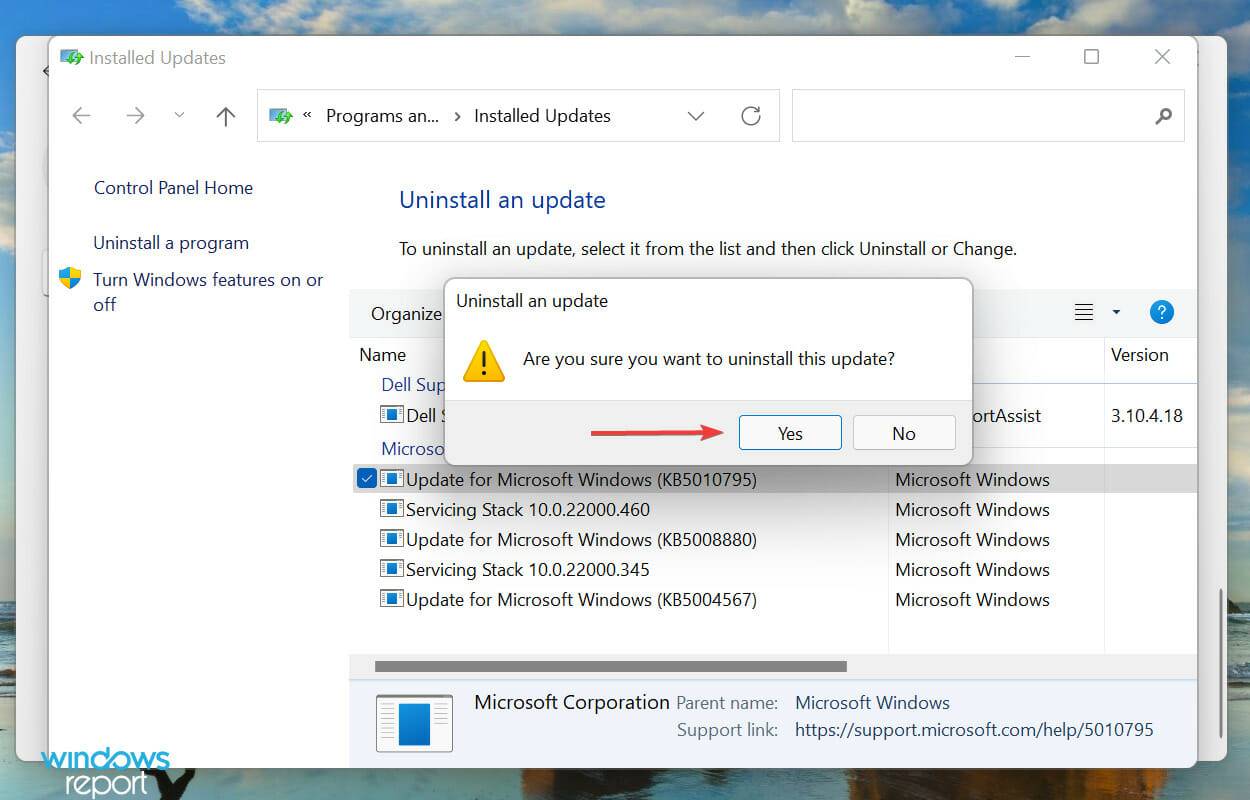 Wenn Sie mit der vorherigen Methode keine neuere Version finden können, kann die Deinstallation des aktuellen Updates und das Zurücksetzen auf die neueste Version des Betriebssystems verhindern, dass das Fenster zum Herunterfahren in Windows 11 zufällig angezeigt wird.
Wenn Sie mit der vorherigen Methode keine neuere Version finden können, kann die Deinstallation des aktuellen Updates und das Zurücksetzen auf die neueste Version des Betriebssystems verhindern, dass das Fenster zum Herunterfahren in Windows 11 zufällig angezeigt wird.
4. Führen Sie das SFC-Scan- und DISM-Tool aus
- Drücken Sie Windows+S, um das Suchmenü zu starten, geben Sie Windows-Terminal in das Textfeld oben ein, klicken Sie mit der rechten Maustaste auf das entsprechende Suchergebnis und Wählen Sie im Kontextmenü die Option Als Administrator ausführen aus.
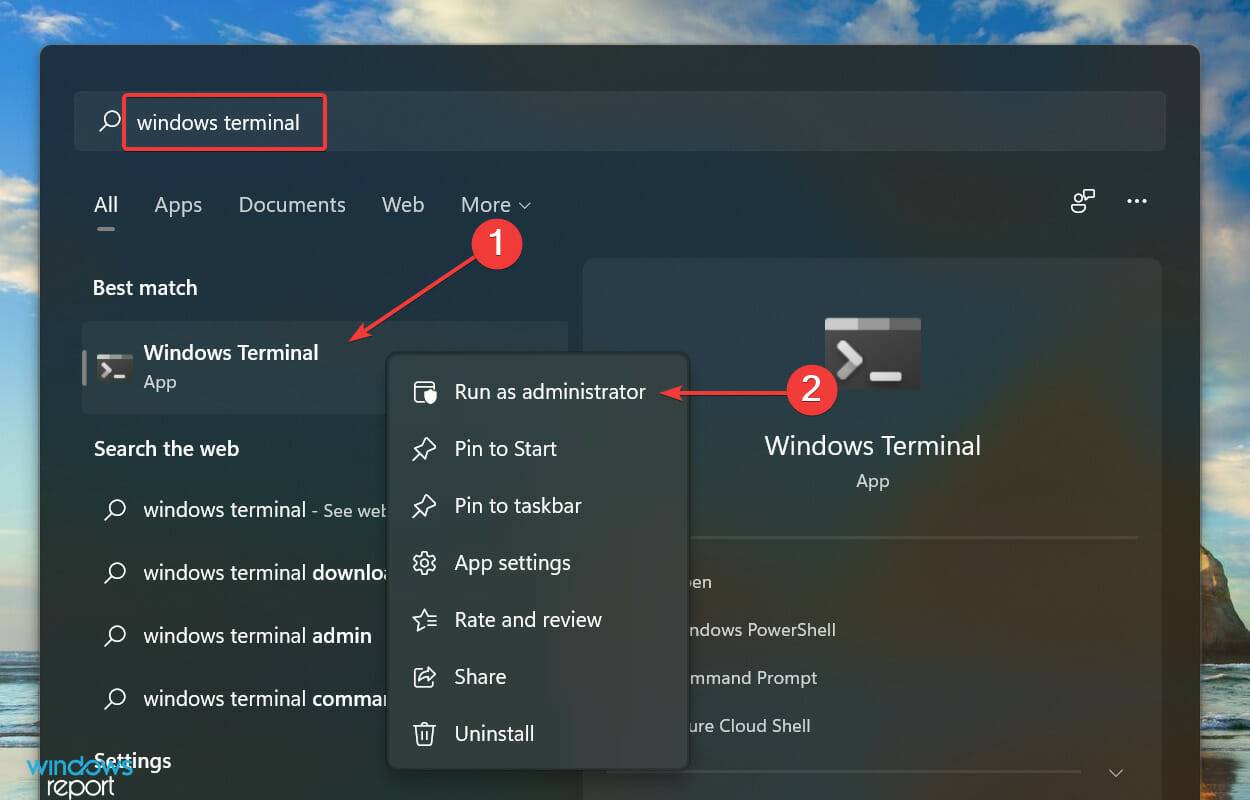 Klicken Sie in der angezeigten Eingabeaufforderung
Klicken Sie in der angezeigten Eingabeaufforderung - UAC (Benutzerkontensteuerung) auf Ja.
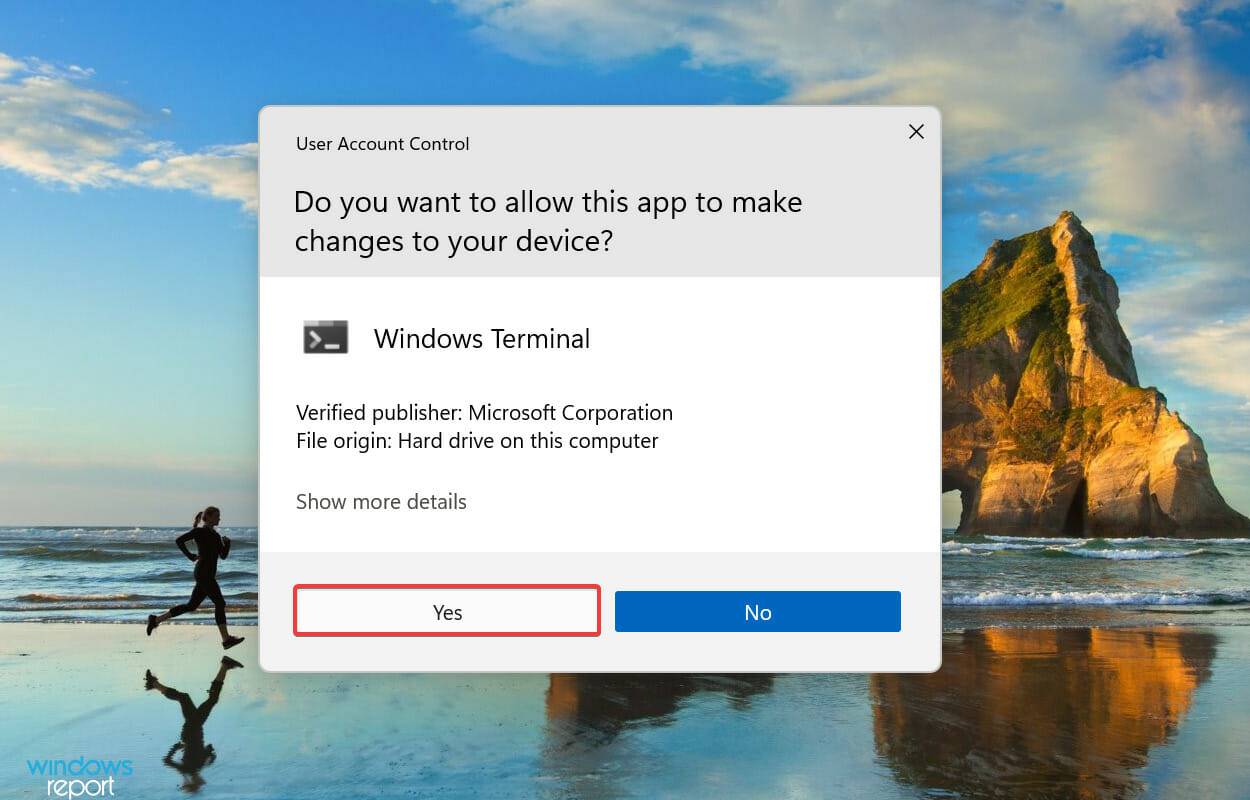 Klicken Sie als Nächstes auf den Abwärtspfeil oben und wählen Sie
Klicken Sie als Nächstes auf den Abwärtspfeil oben und wählen Sie - Eingabeaufforderung aus der Liste der Optionen aus. Alternativ können Sie auf Strg++ klicken, um die Eingabeaufforderung 2 in einem neuen Tab Umschalttaste zu starten.
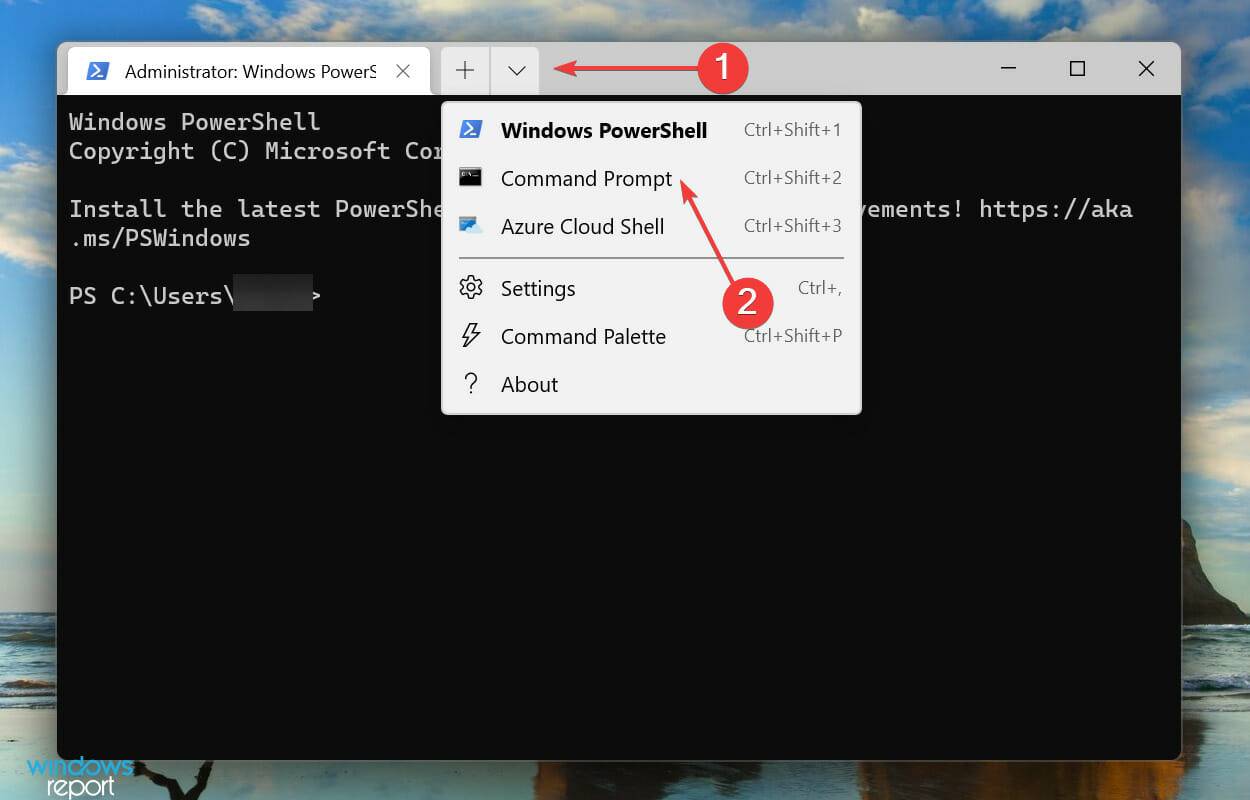 Geben Sie den folgenden Befehl ein und klicken Sie auf
Geben Sie den folgenden Befehl ein und klicken Sie auf - Enter, um einen SFC-Scan durchzuführen:
sfc /scannow<strong>sfc /scannow</strong>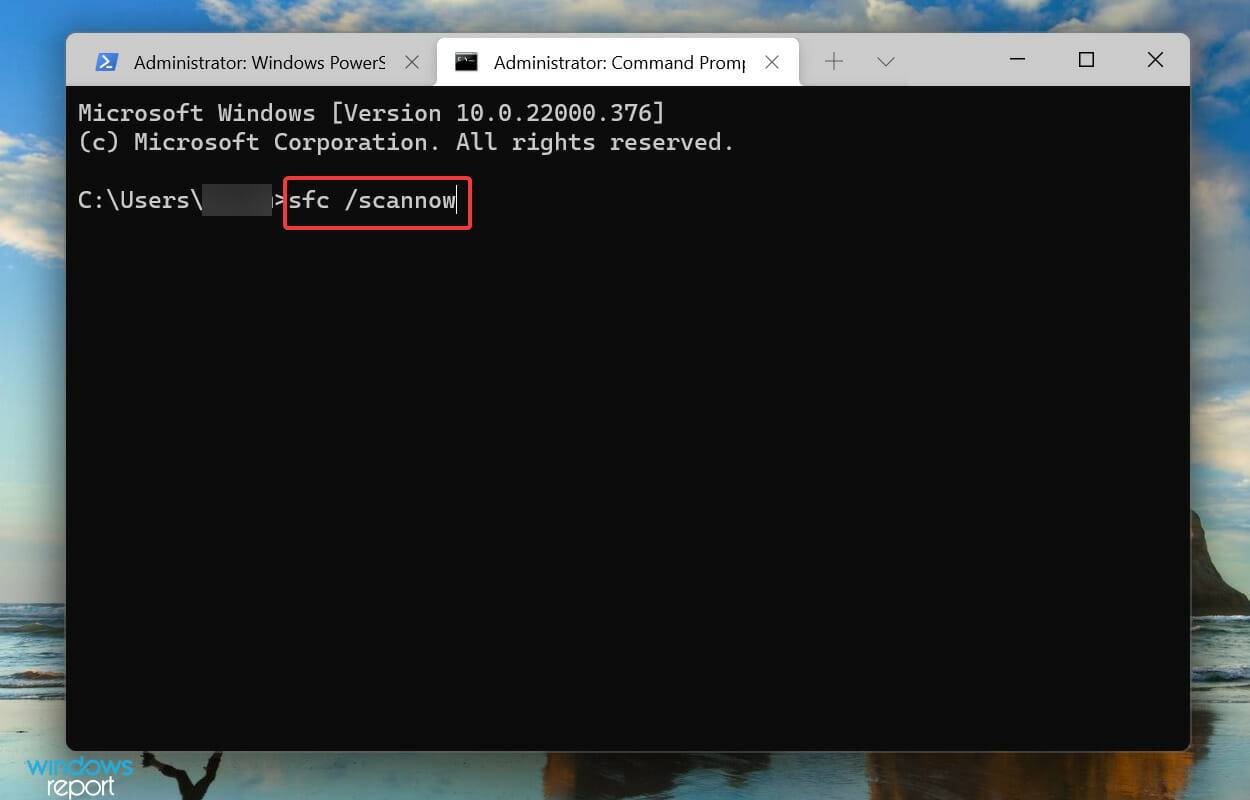
- 扫描完成后,分别执行以下三个DISM命令。这基本上意味着您必须一次键入/粘贴这些并Enter在每个之后点击:
<strong>DISM /Online /Cleanup-Image /CheckHealth</strong><strong>DISM /Online /Cleanup-Image /ScanHealth</strong><strong>DISM /Online /Cleanup-Image /RestoreHealth</strong>
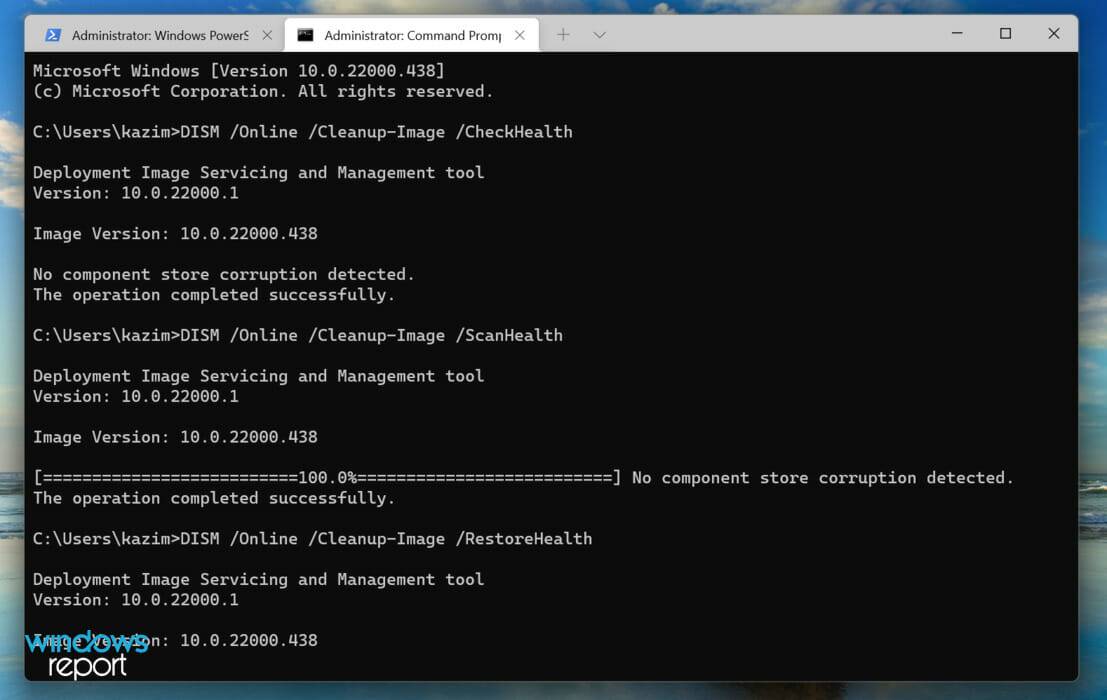 Führen Sie nach Abschluss des Scans die folgenden drei
Führen Sie nach Abschluss des Scans die folgenden drei
-Befehle aus. Das bedeutet im Grunde, dass Sie diese einzeln eingeben/einfügen und nach jedem Enter drücken müssen:
<em>DISM /Online /Cleanup - Image /ScanHealth</em>
- SFC
- (System File Checker) Scannen Sie, um beschädigte Systemdateien auf Ihrem Computer zu finden, falls diese gefunden werden , werden sie durch zwischengespeicherte Kopien ersetzt, die auf dem Laufwerk gespeichert sind. In der Zwischenzeit sucht das Tool DISM (Deployment Image Servicing and Management) nach jeglicher Art von Beschädigung und anderen Problemen, die die Funktionalität des Betriebssystems beeinträchtigen könnten, und beseitigt diese. Überprüfen Sie nach dem Ausführen von zwei Scans, ob das Schließfeld in Windows 11 nicht mehr zufällig angezeigt wird.
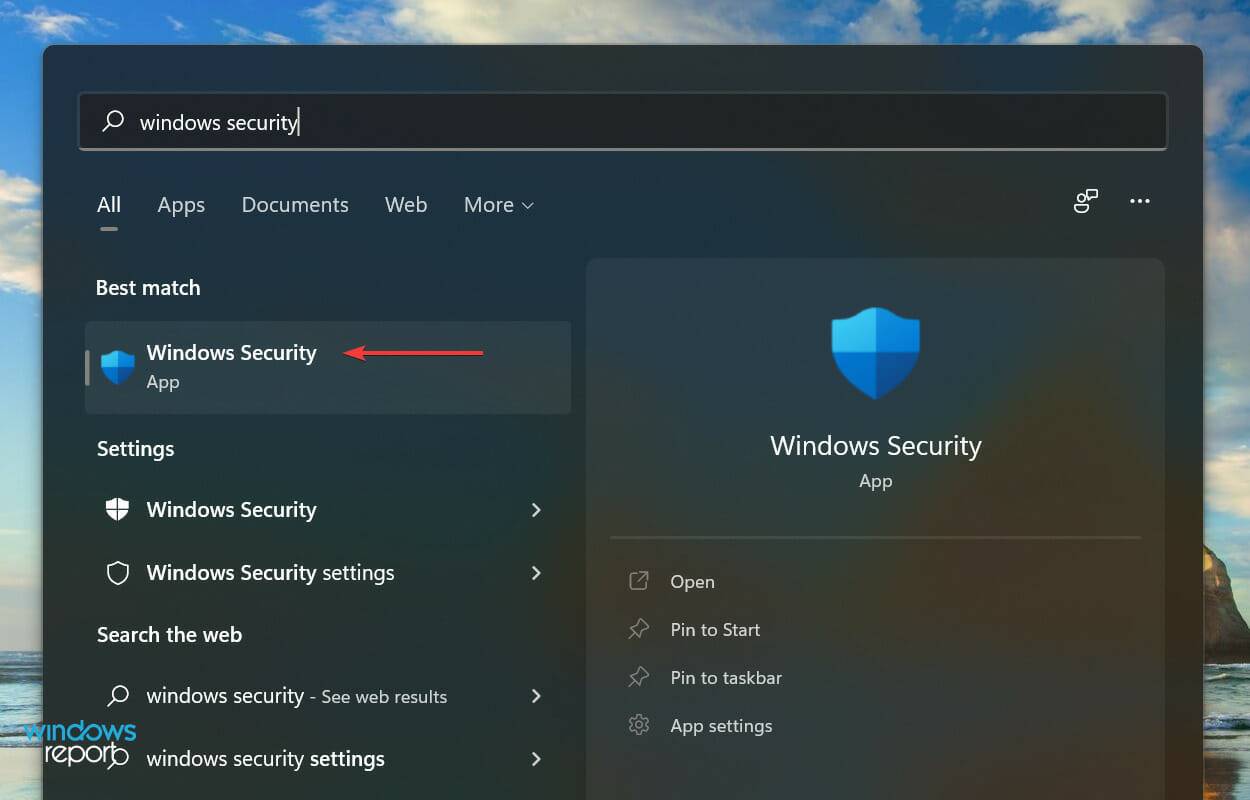 5. Nach Malware suchen
5. Nach Malware suchen -
Drücken Sie Windows
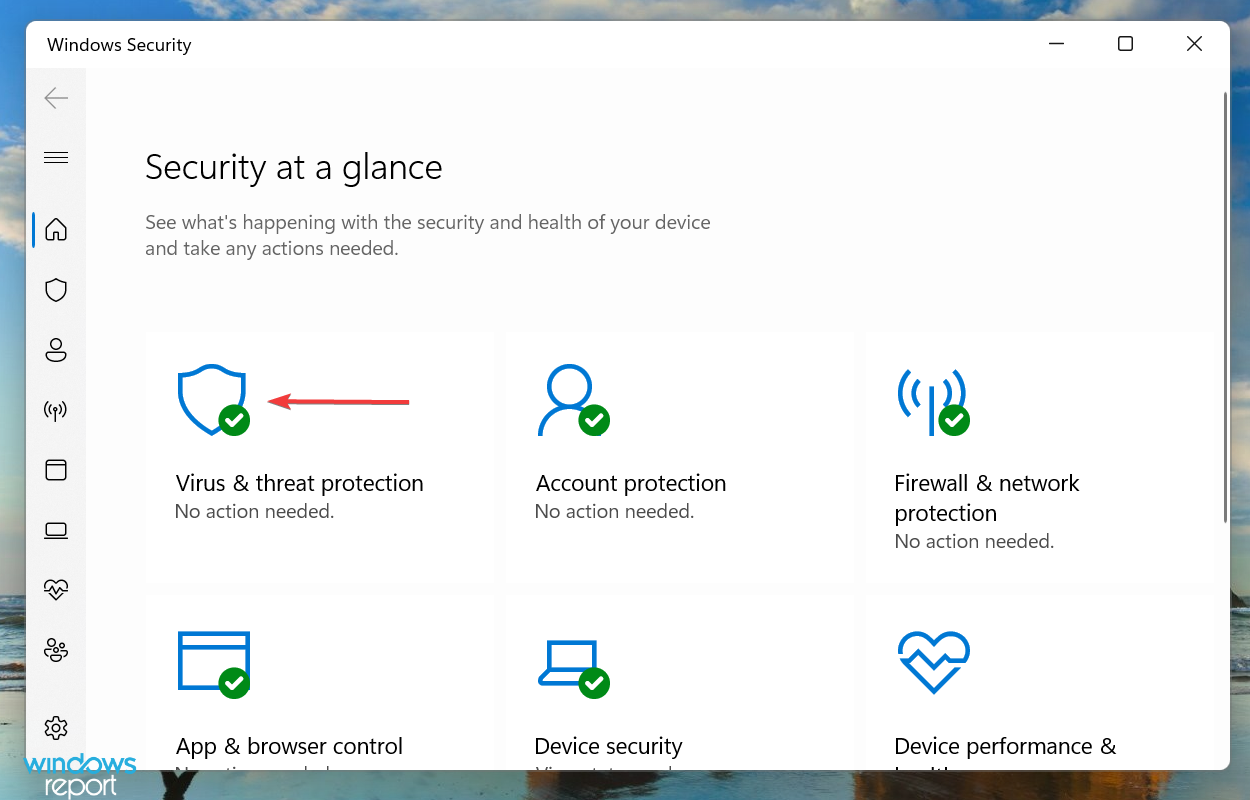 + S
+ S - , um das Menü Suchenzu starten, geben Sie
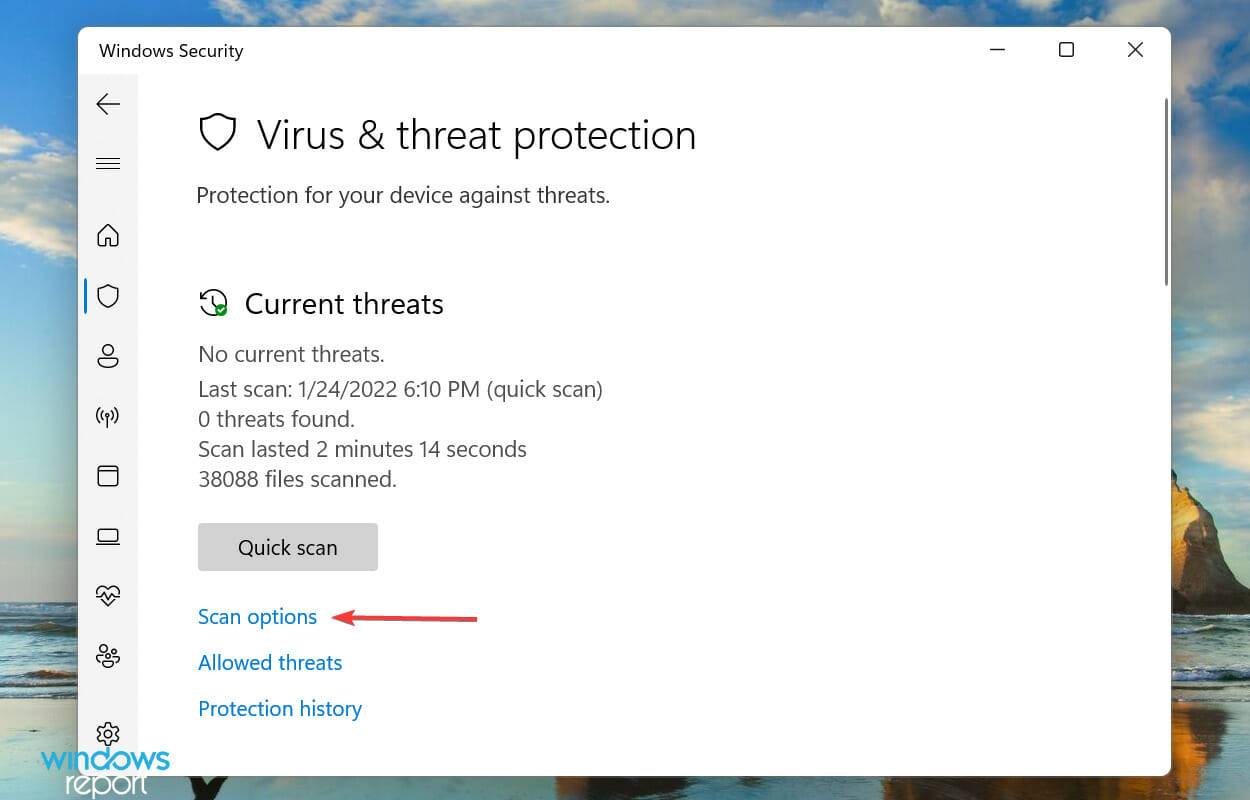 Windows-Sicherheit in das Textfeld oben ein und klicken Sie auf die entsprechenden Suchergebnisse, die angezeigt werden.
Windows-Sicherheit in das Textfeld oben ein und klicken Sie auf die entsprechenden Suchergebnisse, die angezeigt werden. -
Klicken Sie auf die Option Viren- und Bedrohungsschutz.
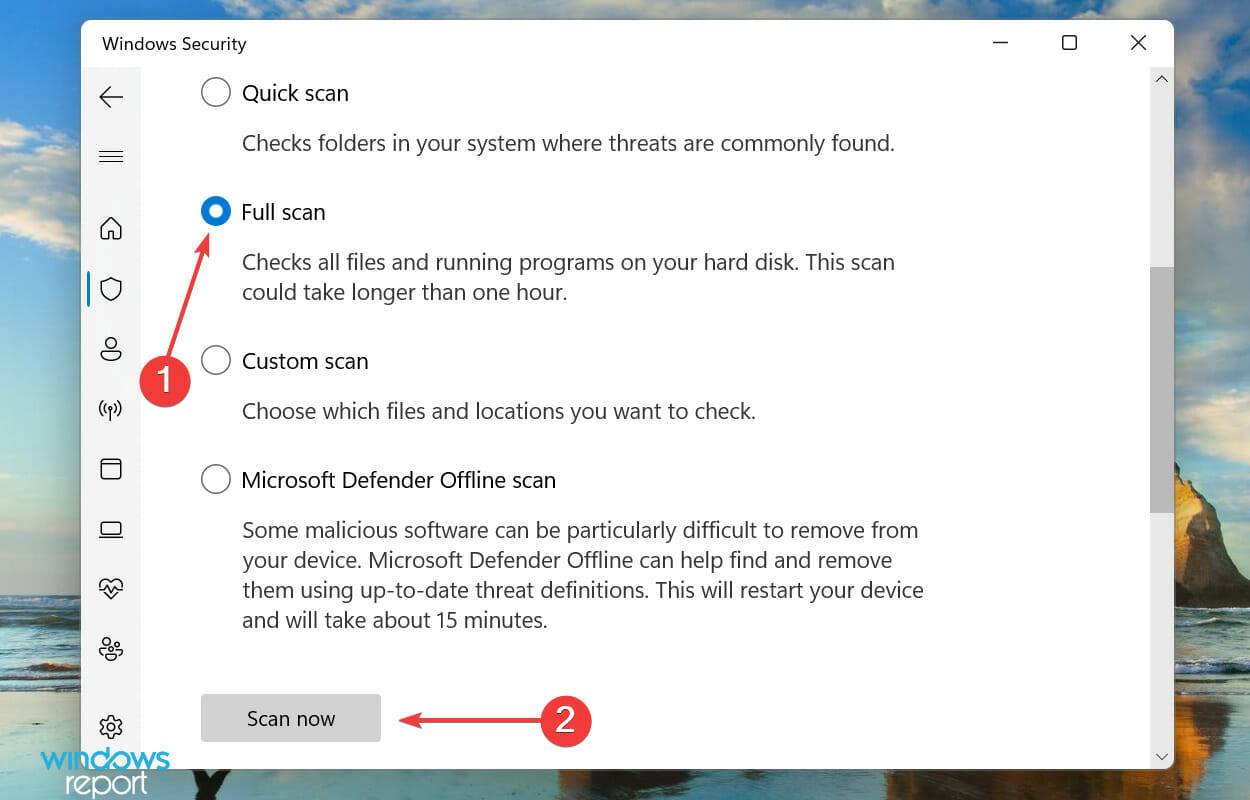
Scan-Option
.-
Wählen Sie die Option Vollständiger Scan und klicken Sie unten auf Jetzt scannen.
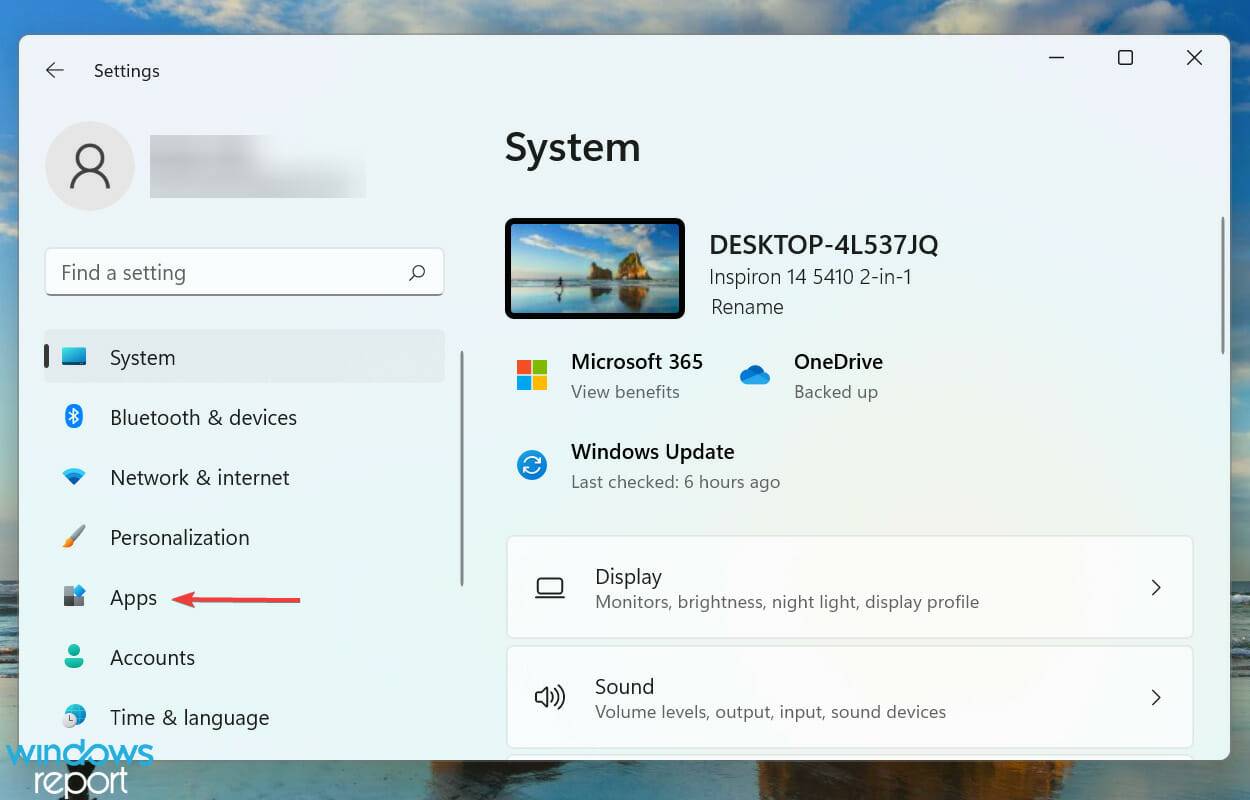 6. Entfernen Sie in Konflikt stehende Apps
6. Entfernen Sie in Konflikt stehende Apps -
Drücken Sie Windows
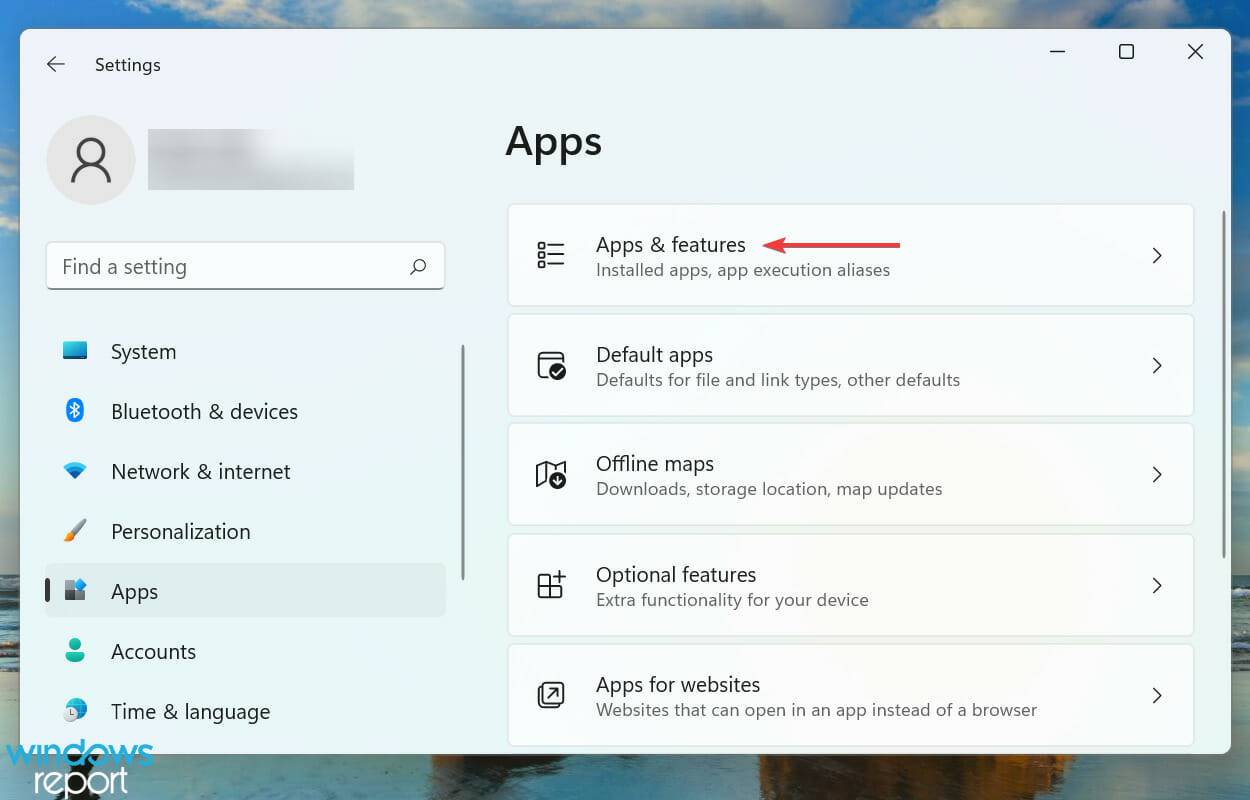 + I
+ I - , um Einstellungen zu starten und wählen Sie
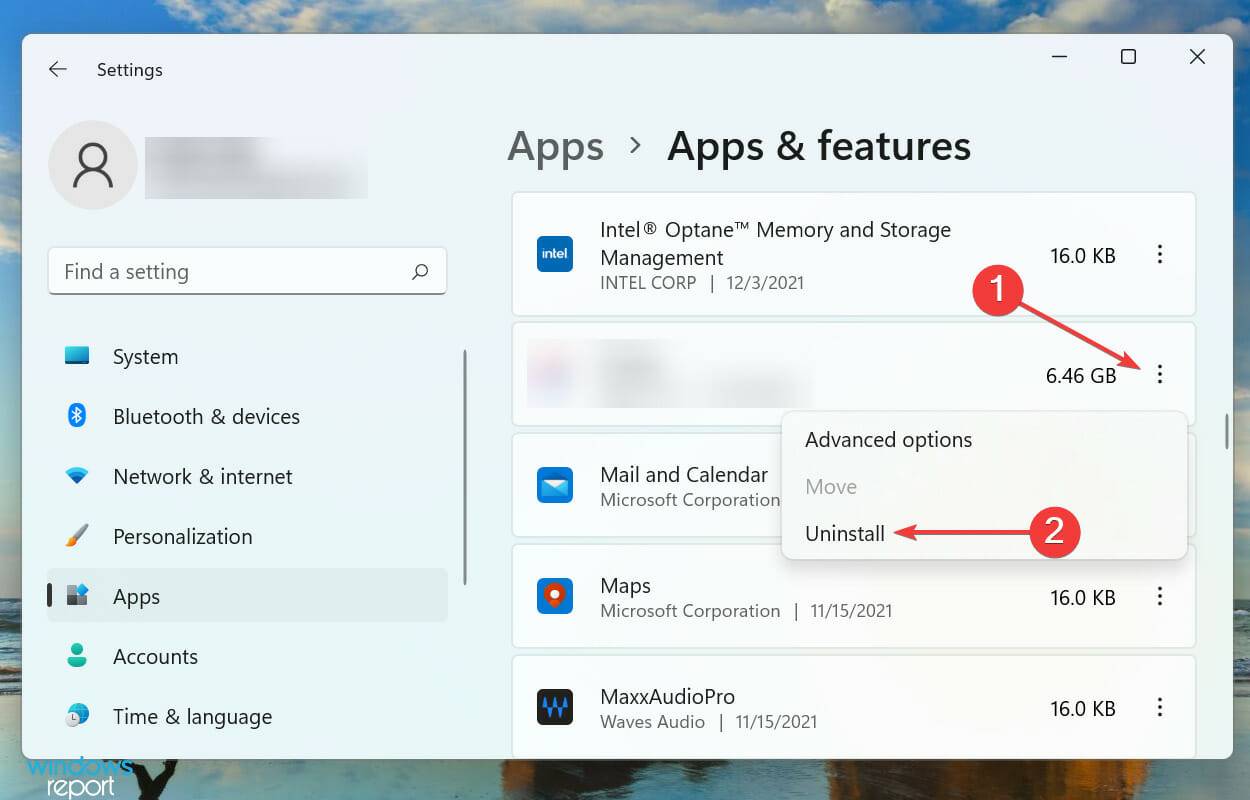 Apps aus den im linken Navigationsbereich aufgeführten Registerkarten aus.
Apps aus den im linken Navigationsbereich aufgeführten Registerkarten aus. -
Klicken Sie rechts auf
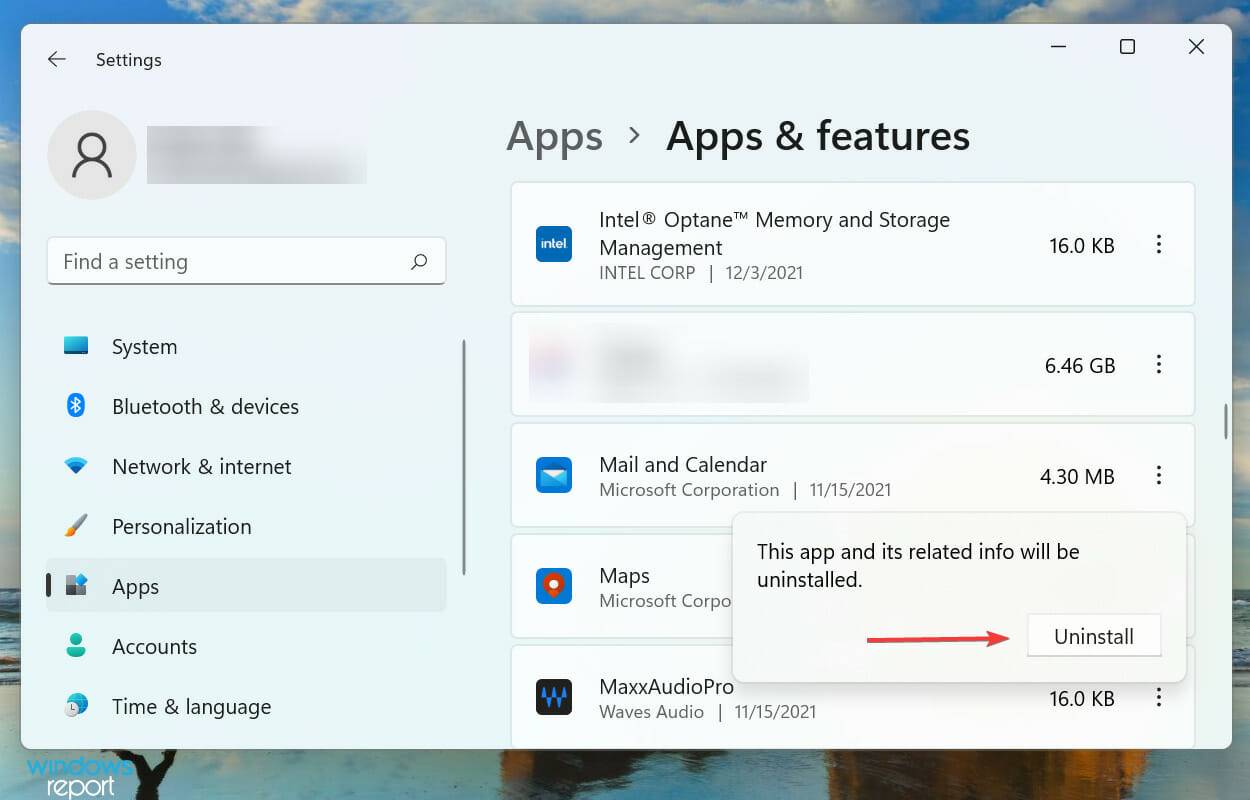 Apps und Funktionen.
Apps und Funktionen.
Deinstallieren aus dem Menü.
🎜Klicken Sie abschließend in der Popup-Bestätigungsaufforderung auf 🎜Deinstallieren. 🎜🎜🎜🎜🎜Wenn dieser Fehler in letzter Zeit auftritt, könnte es sich auch um eine Anwendung handeln, die mit Betriebssystemfunktionen in Konflikt steht. 🎜🎜Listen Sie alle Apps auf, die beim ersten Auftreten des Fehlers installiert wurden. Beginnen Sie nun mit der Deinstallation einer Anwendung. Starten Sie Ihren Computer nach jeder Änderung neu, um sicherzustellen, dass die Änderungen vollständig wirksam werden, und prüfen Sie, ob das Problem behoben ist. 🎜🎜Nachdem Sie die in Konflikt stehende App identifiziert und deinstalliert haben, installieren Sie andere Apps neu, die während des Fehlerbehebungsprozesses entfernt wurden. 🎜7. Führen Sie eine Systemwiederherstellung durch
Stellen Sie sicher, dass Sie alle geöffneten Dateien speichern, um Datenverlust zu vermeiden, da der Computer während des Wiederherstellungsvorgangs neu gestartet wird.- Drücken Sie Windows+S, um das Menü „Suchen“ zu starten und geben Sie „ in das Textfeld ein oben Wiederherstellungspunkt erstellen“ und klicken Sie auf die entsprechenden Suchergebnisse, die angezeigt werden.
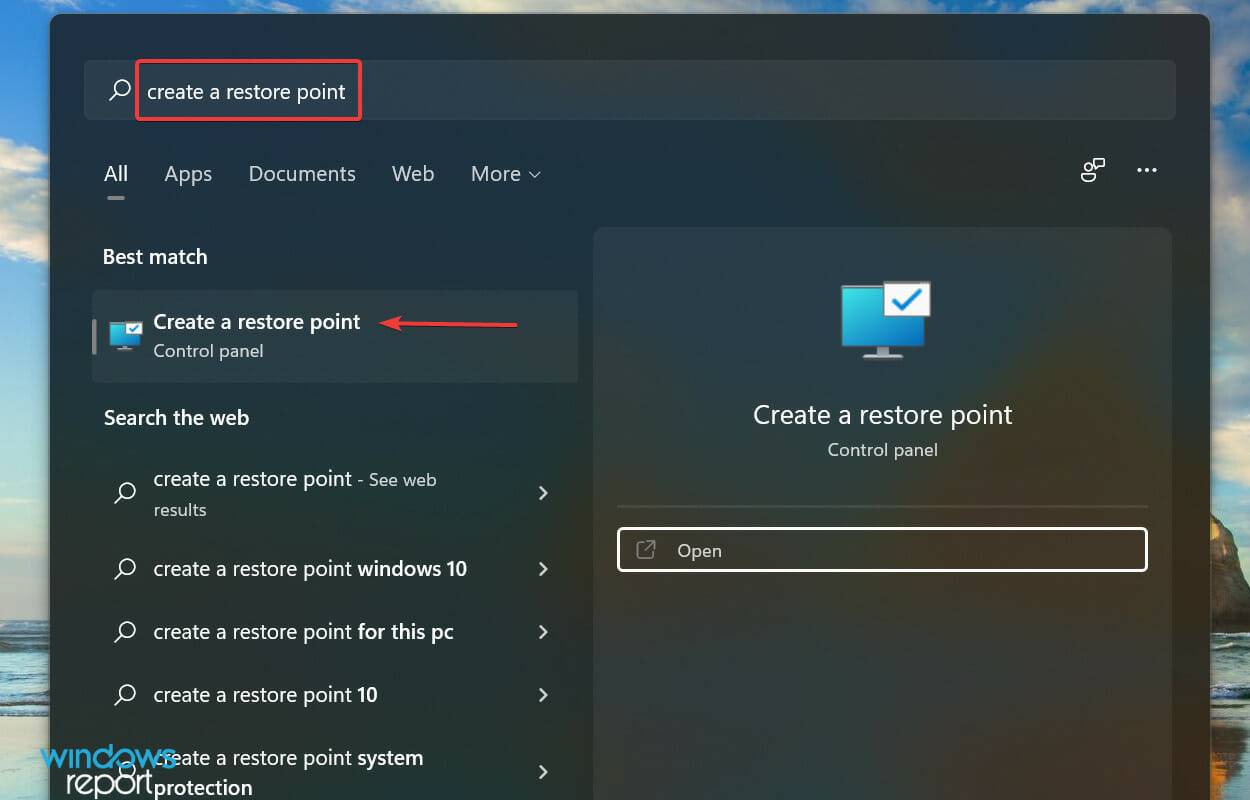
- Klicken Sie als Nächstes auf die Schaltfläche „Systemwiederherstellung“ .
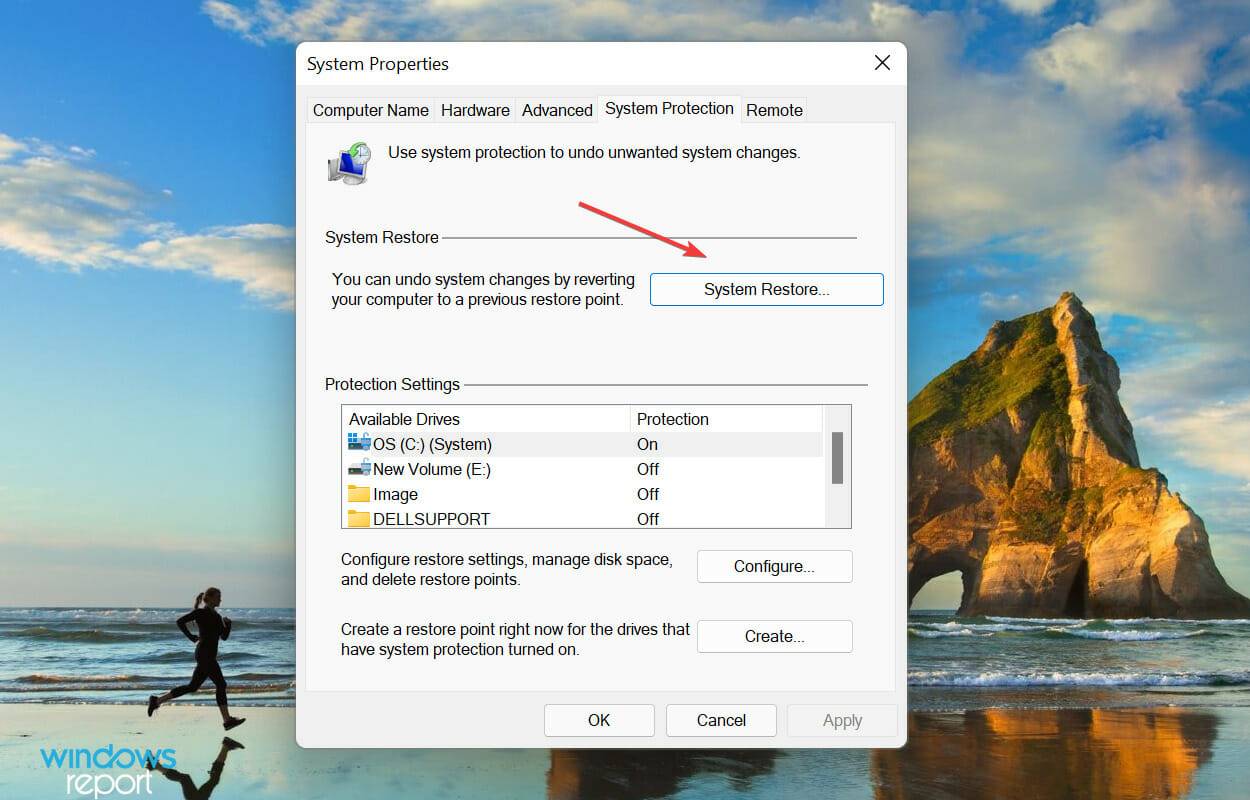
- Wählen Sie die Option Anderen Wiederherstellungspunkt auswählen und klicken Sie auf Weiter .
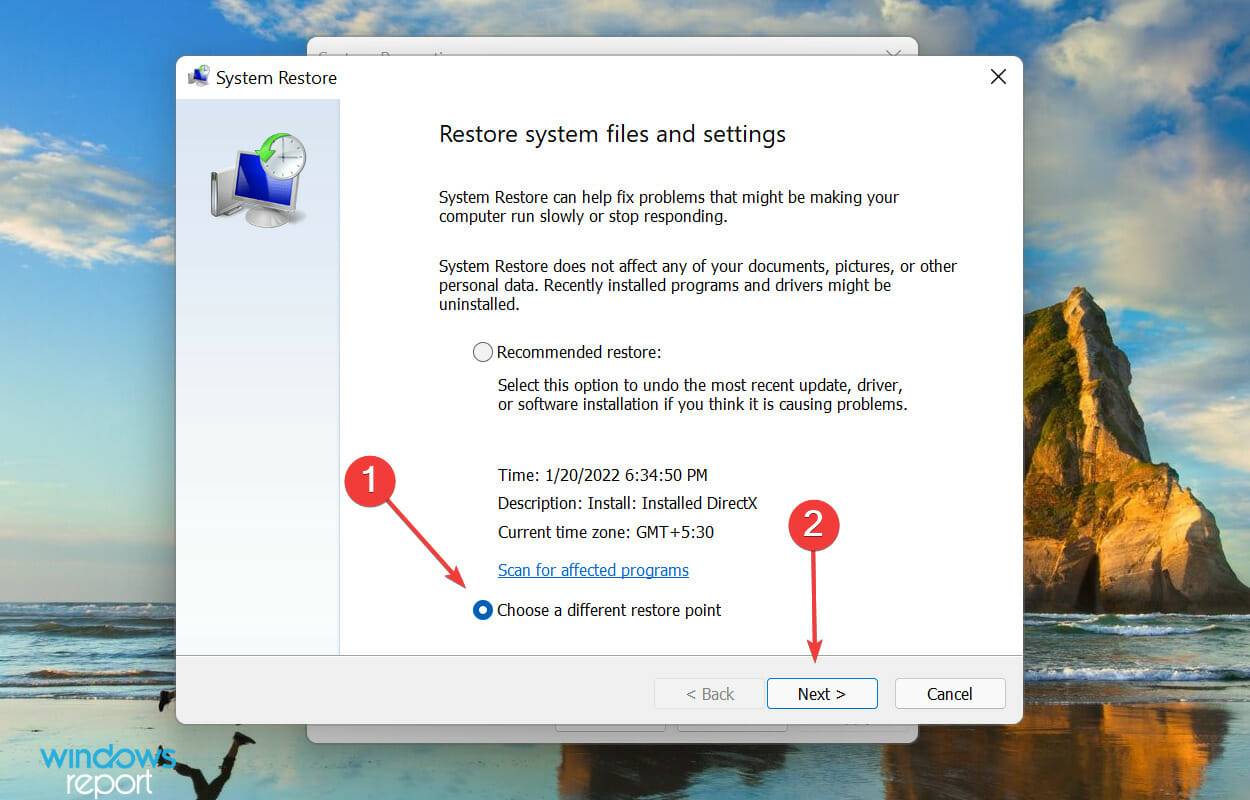
- Wählen Sie nun einen Wiederherstellungspunkt aus der Liste aus und klicken Sie unten auf Weiter.
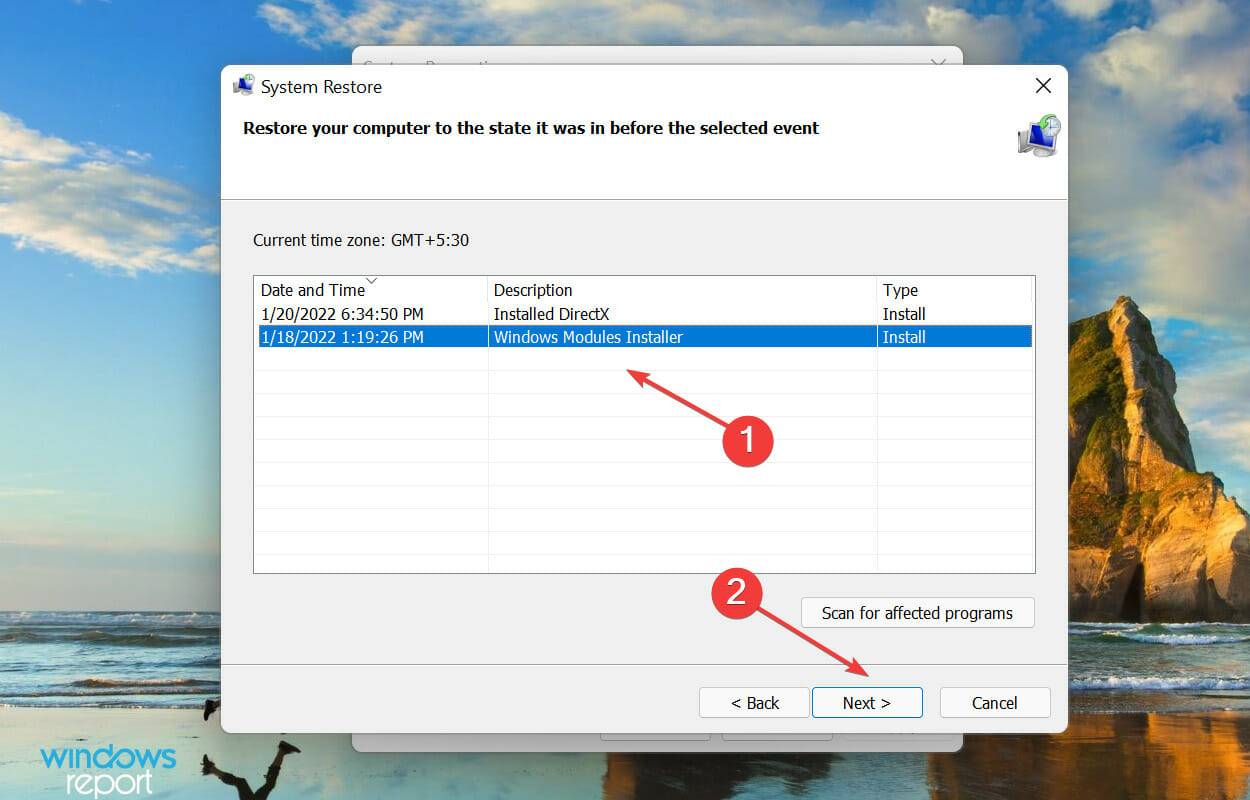
- Überprüfen Sie abschließend die Details und klicken Sie auf Fertig stellen , um den Wiederherstellungsprozess zu starten.
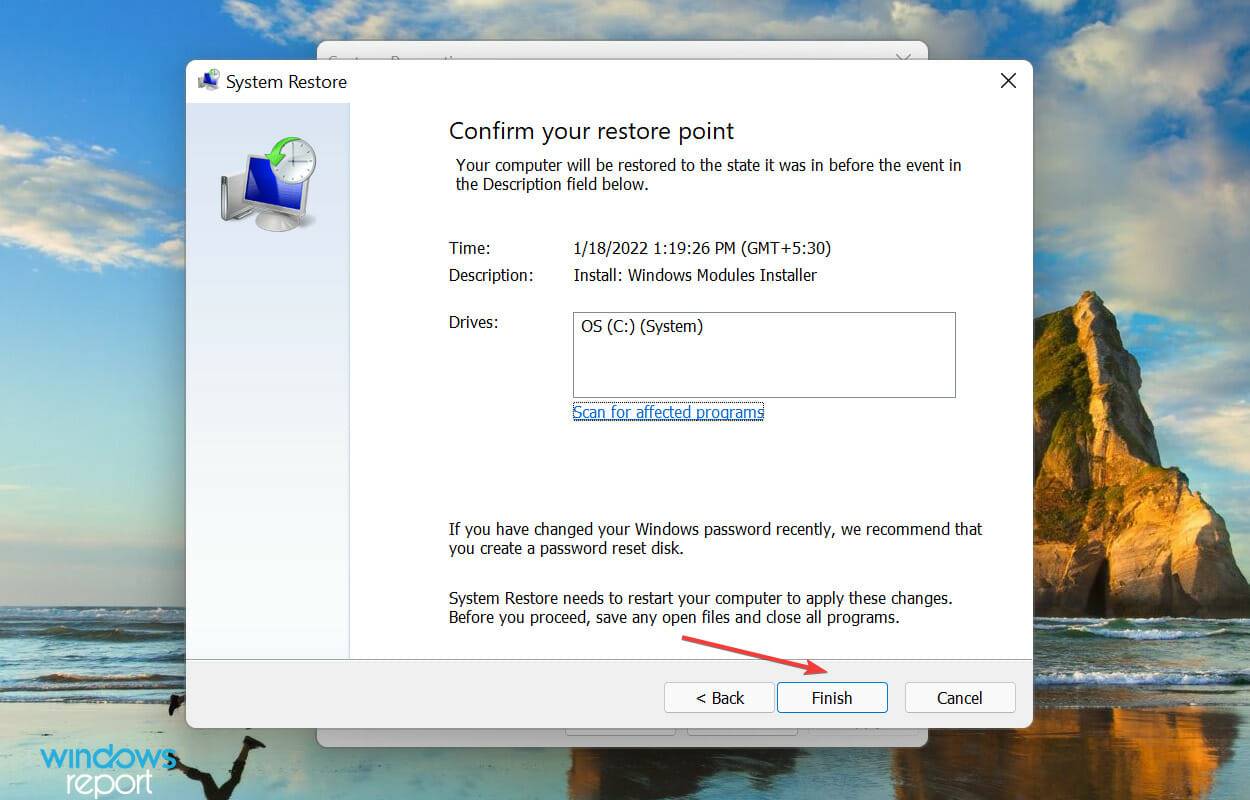
Wenn keine der oben aufgeführten Methoden dazu beitragen kann, das Problem zu beheben, das dazu führt, dass in Windows 11 zufällig Meldungen zum Herunterfahren angezeigt werden, kann die Wiederherstellung Ihres Systems hilfreich sein.
Bei der Durchführung einer Wiederherstellung geht es darum, das System in einen Zustand wiederherzustellen, in dem keine Fehler vorliegen. Bitte beachten Sie, dass gespeicherte Dateien zwar nicht betroffen sind, aktuelle Anwendungen oder Konfigurationseinstellungen jedoch möglicherweise gelöscht werden.
Welche verschiedenen Möglichkeiten gibt es, einen Windows 11-Computer herunterzufahren?
Die meisten von uns verwenden seit unserem ersten Windows-PC die gleiche Methode zum Herunterfahren. Erkennen Sie alternative Möglichkeiten, Ihr System schnell herunterzufahren, selbst wenn Ihre Maus oder Tastatur nicht funktioniert.
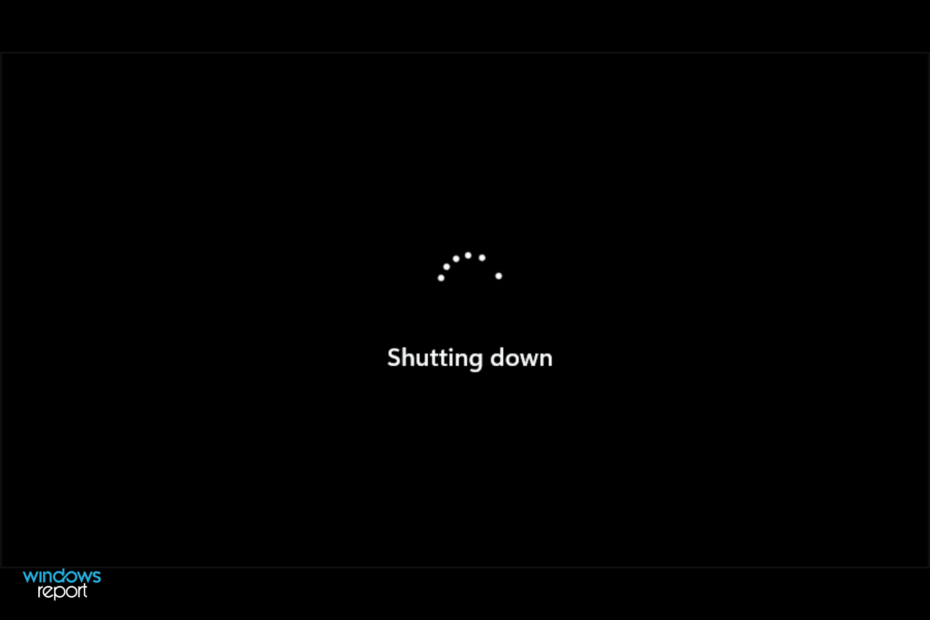
Das obige ist der detaillierte Inhalt vonFix: Das Fenster zum Herunterfahren von Windows 11 erscheint immer wieder zufällig. Für weitere Informationen folgen Sie bitte anderen verwandten Artikeln auf der PHP chinesischen Website!
In Verbindung stehende Artikel
Mehr sehen- Was sind die neuen Funktionen von es6?
- Microsoft veröffentlicht neue Diktiergerät-App für Windows 11 Insider
- Um die Ankunft des iPhone 15 zu begrüßen, werden im Apple Online Store Wartungsarbeiten durchgeführt
- Welche Funktionen fehlen in der Einstiegsversion des M3 MacBook Pro?
- Was sind die Formatierungsstandards für Webtexte?

